xp桌面怎么远程连接|xp设置远程连接的方法
发布时间:2016-11-18 14:27:11 浏览数:
分享一个简单设置xp远程桌面连接的方法,借助向日葵远程控制软件这样的辅助工具,可以很好解决,而且远程功能也多,比如远程开机、远程文件、远程摄像头等。下面小编就跟大家说说xp桌面怎么远程连接。
xp设置远程连接的方法:
在要控制的两台设备分别装上软件控制端和客户端程序。如果控制端是手机,也可直接在手机应用市场下载软件控制端APP。
下面我们给被控制的那台电脑上装客户端程序。百度到软件官网或其他各大软件平台上下载。
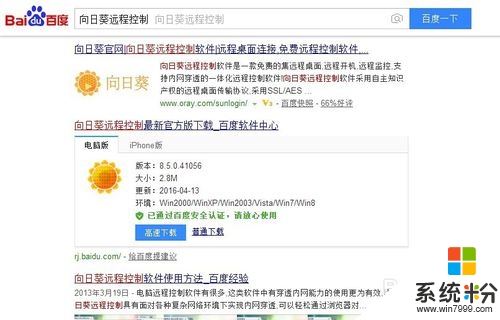
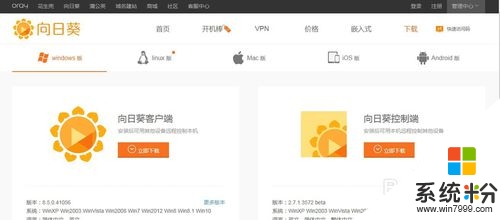
安装好后,注册账户登录。
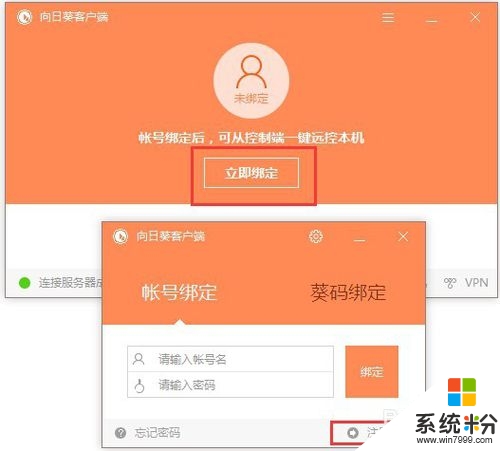
可看到界面上有个本机识别码,在控制端上输入这个识别码就能控制客户端了。
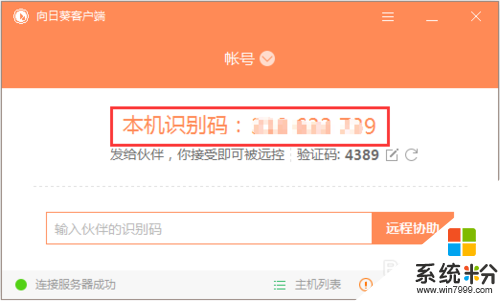
所以,接下来,我们在主要控制的电脑上装软件控制端。用一样的账户登录。
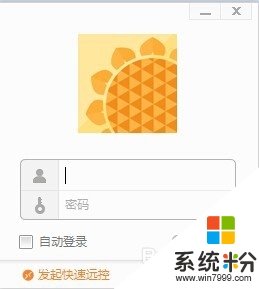
添加主机,刷新,可以看到客户端上的主机在线了。
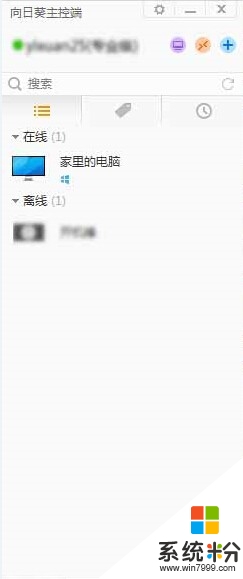
点击在线主机,选择桌面控制就可以远程桌面了。
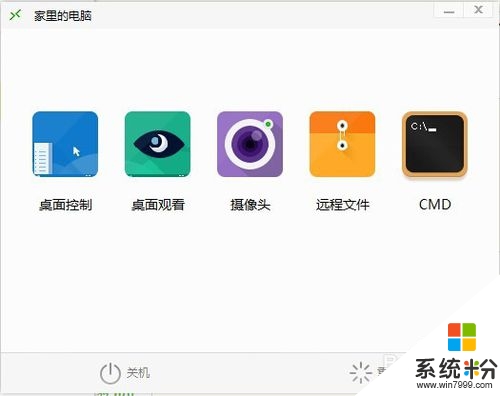

如果不登录账户,也可以输入客户端上本机识别码来远程连接。
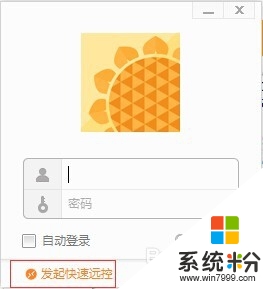
【xp桌面怎么远程连接|】参考以上的教程就能马上解决了。最新的电脑系统下载后使用起来总会有一些疑问,如果有难以解决的问题的话,欢迎上系统粉官网查看。